Predložak SharePoint za obuku i razvoj timskog web-mjesta tim je osmišljen tako da služi kao interna početna stranica za vaš tim za obuku i razvoj. Zajedničko korištenje vijesti, prikaz često pristupanih alata i datoteka te suradnja na zajedničkim resursima.
U ovom ćemo članku zajednički koristiti elemente koji se nalaze na predlošku timskog web-mjesta za SharePoint za obuku i razvoj te o tome kako prilagoditi web-mjesto da bi bilo vlastito.
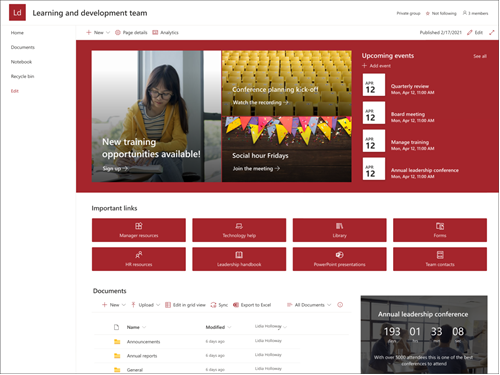
Značajke web-mjesta
-
Prilagodljivo web-mjesto koje se isporučuje s unaprijed popunjenim slikama, web-dijelovima i sadržajem koji su namijenjeni nadahnjuju uređivačima web-mjesta prilikom prilagodbe koje odgovaraju potrebama vašeg tima.
-
Razmislite o uparivanju predloška web-mjesta za obuku i razvoj s predlošcima web-mjesta Za učenje i obuku i tečajeve.
Napomene:
-
Neke se funkcije uvode postupno tvrtkama ili ustanovama koje su se odlučile za program ciljanog izdanja. To znači da možda još ne vidite tu značajku ili možda izgleda drugačije od onoga što je opisano u člancima pomoći.
-
Kada predložak primijenite na postojeće web-mjesto, sadržaj se neće automatski spojiti s novim predloškom. Umjesto toga, postojeći će se sadržaj pohraniti kao duplicirane stranice u sadržaju web-mjesta.
Najprije slijedite upute za dodavanje predloška web-mjesta na novo ili postojeće web-SharePoint web-mjesto.
Napomena: Da biste ovaj predložak dodali na web-mjesto, morate imati dozvole za stvaranje web-mjesta.
Istražite unaprijed popunjen sadržaj web-mjesta, web-dijelove i stranice te odlučite koje će prilagodbe web-mjesta biti potrebne za usklađivanje s robnom markom, glasom i ukupnim poslovnim ciljom tvrtke ili ustanove.
Unaprijed popunjene stranice web-mjesta:
-
Početna stranica – omogućuje gledateljima i odredišno mjesto za uključivanje u razvojni tim i resurse.
-
Razgovori – povezuje se s pseudonimom zajedničkog tima i timski kalendar u Outlook. Povezivanje web-mjesto u grupu Microsoft 365 da biste dodali čavrljanje u stvarnom vremenu u Microsoft Teams.
-
Bilježnica – povezuje se sa zajedničkim OneNote.
-
Stranice – pohranjuje stranice web-mjesta i sadržaj predloška stranice.
-
Koš za smeće – omogućuje pristup nedavno odbačenom sadržaju tima.
Kada dodate predložak timskog web-mjesta za obuku i razvoj, vrijeme je da ga prilagodite i učinite vlastitim.
Napomena: Da biste uredili SharePoint web-mjesto, morate biti vlasnik web-mjesta ili član web-mjesta.
|
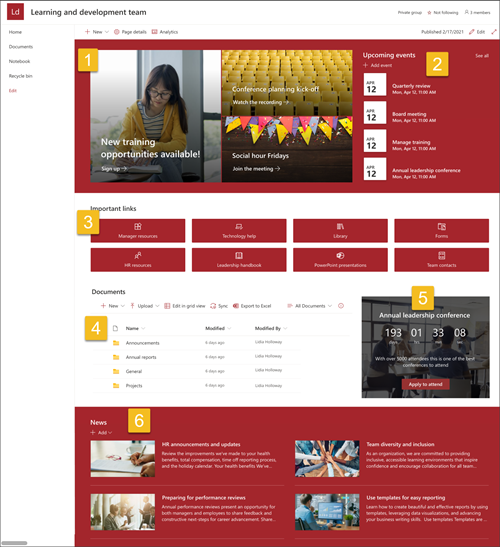 |
Prilagodite izgled web-mjesta , navigacijuweb-mjestom, web-dijelovei sadržaj da bi odgovarali potrebama gledatelja i tvrtke ili ustanove. Prilikom prilagođavanja provjerite je li web-mjesto u načinu rada za uređivanje tako da u gornjem desnom desnom odjeljku web-mjesta odaberete Uređivanje. Dok radite, spremi kao skicu iliPonovno objavi promjene da bi uređivanja bila vidljiva gledateljima.
1. Pomoću web-dijela Hero istaknite ciljeve učenja i resurse tvrtke ili ustanove
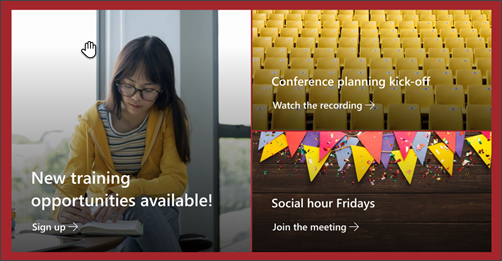
-
Započnite odabirom web-dijela Hero i odaberite Uređivanje

-
Zatim odaberite mogućnosti Sloji Pločica koje najbolje odgovaraju potrebama tvrtke ili ustanove.
Saznajte više o uređivanju web-dijela Hero.
2. Upotrijebite web-dio Događaji da biste prikazali važne datume
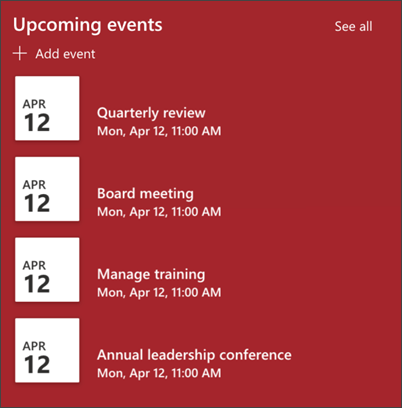
-
Započnite tako da odaberete web-dio Događaji i odaberite Uređivanje

-
Započnite odabirom izvora iz kojeg će doći vaši događaji, popisa događaja i kategorije događaja.
-
Zatim odaberite raspon datuma koji će se prikazati na web-mjestu.
-
Zatim odaberite Raspored za prikaz događaja na web-mjestu.
-
Odaberite maksimalan broj stavki koje se moraju nalaziti na popisu u ovom web-dijelu.
Saznajte više o uređivanju web-dijela Događaji.
3. Pomoću web-dijela Brze veze omogućite pristup često korištenim resursima
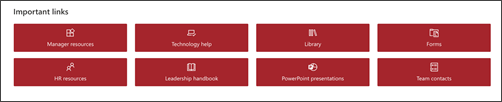
-
Započnite tako da odaberete web-dio Brze veze i odaberite Uređivanje

-
Zatim odaberite mogućnost Raspored koja najbolje odgovara potrebama tvrtke ili ustanove.
Saznajte više o uređivanju web-dijela Brze veze.
4. Pristup dokumentima pomoću web-dijela biblioteke dokumenata
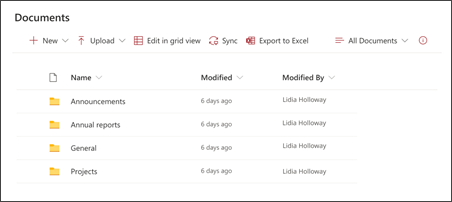
-
Da biste promijenili prikaz ili izvor mape za web-dio biblioteke dokumenata, odaberite gumb Uređivanje

-
Da biste uredili mape biblioteke dokumenata, naljepnice, sadržaj, dođite do biblioteke u sadržaju web-mjesta, uredite ih, a zatim ćete vidjeti ažuriranje sadržaja u web-dijelu.
Saznajte više o uređivanju web-dijela biblioteke dokumenata.
5. Pomoću web-dijela mjerača vremena odbrojavanja istaknite i nadolazeći događaj
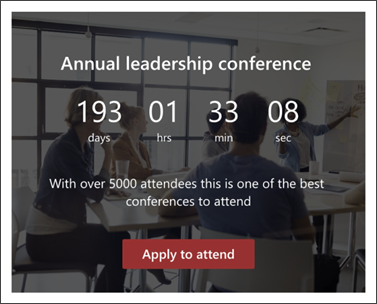
-
Započnite odabirom web-dijela mjerača vremena za odbrojavanje pa odaberite Uređivanje

-
Dodajte datumi vrijeme događaja.
-
Odaberite gumb Oblikuj brojač vremena koji će se prikazati kao.
-
Dodajte akciju Poziv u tako da promijenite preklapanje teksta i dodate vezu.
-
Prilagodite pozadinsku sliku web-dijela tako da odaberete Promijeni, odaberete izvor slike i odaberete Umetni.
Saznajte više o korištenju web-dijela mjerača vremena za odbrojavanje.
6. Upotrijebite web-dio Novosti da biste prikazali relevantna ažuriranja članovima tima
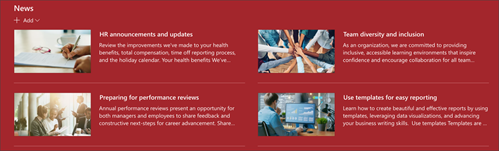
-
Počnite tako da odaberete web-dio Novosti i odaberite Uređivanje

-
Zatim odaberite izvor vijesti koji sadrži podatke koje želite prikazati.
-
Odaberite Raspored, Mogućnosti prikazai Filtar koji najbolje prikazuje članove tima tvrtke ili ustanove.
-
U odjeljku Organiziranje odredite redoslijed prikaza vijesti.
Saznajte više o korištenju web-dijela Novosti.
Prilagodba navigacije izgledom i web-mjestom
Prije nego što web-mjesto zajednički koristite s drugim korisnicima, na web-mjesto dodajte završne dodire tako da korisnici mogu pronaći web-mjesto, jednostavno se kretati vezama i stranicama te brzo pristupati sadržaju na web-mjestu.
-
Uredite biblioteke dokumenata ažuriranjem naziva mapa iprijenosom resursa.
-
Uređivanje i prilagodba navigacije web-mjestom.
-
Mijenjajte izgled web-mjesta prilagodbom teme, logotipa, rasporeda zaglavlja i izgleda web-mjesta.
-
Dodajte ili uklonite stranice na ovo web-mjesto ili navigaciju web-mjestom radi smještaja postojećeg sadržaja.
-
Odaberite povezivanje ovog web-mjesta s web-mjestom koncentratora unutar tvrtke ili ustanove ili po potrebi dodajte ovo web-mjesto u postojeću navigaciju web-mjestom koncentratora.
Zajedničko korištenje web-mjesta s drugim korisnicima nakon što prilagodite web-mjesto, pregledate ga i objavite konačnu skicu.
-
Odaberite Postavke a zatim Dozvole web-mjesta.
-
Zatim odaberite Pozovi osobe, a zatim Dodaj članove u grupu, a zatim Dodaj da biste dodijelili puni pristup sadržaju timskog web-mjesta, zajedničkim resursima kao što su timski Outlook kalendar i prava na uređivanje web-mjesta.
-
Zatim odaberite Pozovi osobe, a zatim Zajednički koristi samo web-mjesto, a zatim Spremi da biste zajednički koristili web-mjesto, ali ne i zajedničke resurse ni prava za uređivanje web-mjesta.
Saznajte više o upravljanju postavkama timskog web-mjesta, informacijama o web-mjestu i dozvolama.
Kada stvorite i pokrenete web-mjesto, sljedeća važna faza održava sadržaj web-mjesta. Provjerite imate li plan za aute sadržaja i web-dijelova.
Najbolje prakse održavanja web-mjesta:
-
Planiranje održavanja web-mjesta – uspostavite raspored za pregled sadržaja web-mjesta koliko god je često potrebno da bi sadržaj i dalje bio točan i relevantan.
-
Redovito objavjujte novosti – distribuirajte najnovije najave, informacije i status u cijeloj tvrtki ili ustanovi. Saznajte kako dodati objavu vijesti na timski web-mjesto ili komunikacijsko web-mjesto i pokazati drugim korisnicima koji će objavljivati obavijesti o tome kako mogu koristiti SharePoint novosti.
-
Provjerite veze i web-dijelove – neka se veze i web-dijelovi ažuriraju da biste bili sigurni da ste u potpunosti podmećili vrijednost web-mjesta.
-
Upotrijebite analitiku da biste poboljšali angažman – pogledajte korištenje web-mjesta pomoću izvješća o ugrađenim podacima o korištenju da biste dobili informacije o popularnom sadržaju, posjetima web-mjestu i još mnogo toga.
-
Povremeno pregledajte postavke web-mjesta – kada web-mjesto stvorite u programu SharePoint, možete mijenjati postavke, podatke o web-mjestu i dozvole za web-mjesto.
Više resursa za prilagodbu
Saznajte više o planiranju,izgradnjii održavanjuSharePoint web-mjesta.
Pogledajte dodatne SharePoint web-mjesta.










